CAD填充技巧之为什么没有面积特性? 点击:259 | 回复:0
使用浩辰CAD软件绘制图纸的过程中,经常会用到CAD填充功能,但是在进行CAD面积填充时,偶尔会遇到填充之后却没有面积的情况,这时该怎么解决呢?接下来给大家分享一下CAD填充面积的各种情况吧。
一、CAD边界自相交
如果边界是自相交的多段线或CAD样条曲线,无论采用拾取点或选择对象的方式来创建填充,这些填充都会没有面积,如下图所示:
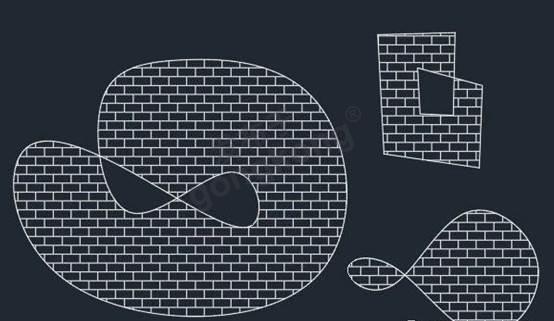
上面这些封闭的多段线和样条曲线作为填充边界的时候,无论采用拾取点或选择对象的方式创建填充,这些填充都没有面积。
上面例图中这些图形的自相交现象非常明显,但很多时候我们选择填充边界线的自相交现象并不明显,甚至根本看不出来,需要对局部放大才能看出来,所以如果你的填充边界是单条封闭的多段线,出现没有面积特性的时候就依次放大每个顶点检查一下。
二、CAD边界不封闭
之前网友发过来图纸中,看起来很简单的矩形填充却没有面积属性,重新生成填充边界,发现不是完整的CAD多段线,确实四条线,最后发现填充边界并没有封闭。
当填充边界有细小的间隙,但使用选择对象的方式填充的时候,CAD填充就会没有面积,如下图所示:

三、CAD边界有重叠的线
CAD填充边界自相交、间隙虽然有时候不明显,但对线的顶点局部放大还是能找出来的,但有时图形看起来很正常,但填充却没有面积,这时候就需要检查一下边界是否有重叠现象了。
在CAD高版本中,图形重叠部分还能看出来,线看起来比其他地方粗一些,低版本则完全看不出来,重叠的情况很难发现,我们可以打开特性面板,找到线的顶点编号,通过箭头依次查看顶点的位置,就可以比较容易找出重叠的位置,如下图所示。

除了依次查看顶点位置外,通过查看多段线夹点也能看出一些端倪,例如上图中有些中点明显不在相邻两个端点的中间位置,这也说明存在重叠。
如果边界是这种状况,使用选择对象的方式填充,填充也会没有面积。遇到这样的情况,可以手动删除多余的夹点,也可以用消除重线来处理一下边界线。
四、CAD填充区域中有多余的线
有时在填充区域内有其他线,这些线虽然不影响填充的形状,但却会可能导致填充没有面积,这在之前的文章里也介绍过,比如画两个同心圆,中间画一条直线,如果要填充两个圆中间的区域,就会没有面积特性,如下图所示:
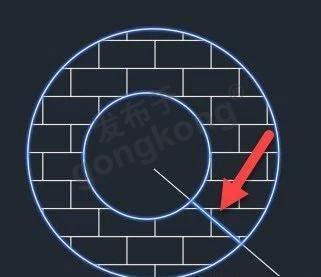
其实选中填充后,可以看出来,这条线也被记录到填充边界,其实也类似于自相交的效果。
遇到这种情况,可以用选择对象的方式(只选择两个圆)来填充,当然也可以先建立边界集(将直线排除在边界集之外)再拾取点进行填充,总之不要直线参与填充的计算,这样就不会有问题了。
以上是CAD填充面积过程中会遇到的几种情况,所以大家以后在CAD绘图或CAD填充的时候,尽量避免出现交叉、不封闭、重叠的情况,另外在填充时尽量将一些会干扰填充的线排除,这样就能将填充没有面积的情况减到最少。
楼主最近还看过
- 卫星通信综合应用平台
 [403]
[403] - QT240智能采集器在国家建筑能...
 [411]
[411] - Camworks的优势所在
 [301]
[301] - upload station 的奇怪的问题...
 [789]
[789] - "力控实时历史数据库产品推介...
 [230]
[230] - QTouch组态软件整体框架结构...
 [448]
[448] - 求助ROAL,EC62635开关电源如...
 [393]
[393] - 关于删除quantum loadables导...
 [781]
[781] - 电气工程师再考个啥证?注册电...
 [5113]
[5113] - 求助:有没有知道OASYS软件的...
 [1331]
[1331]

官方公众号

智造工程师
-

 客服
客服

-

 小程序
小程序

-

 公众号
公众号

















 工控网智造工程师好文精选
工控网智造工程师好文精选
